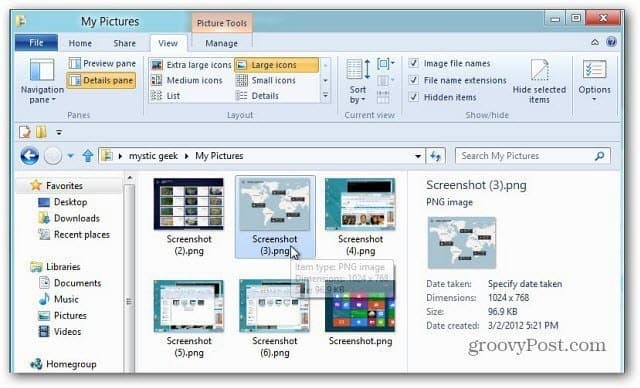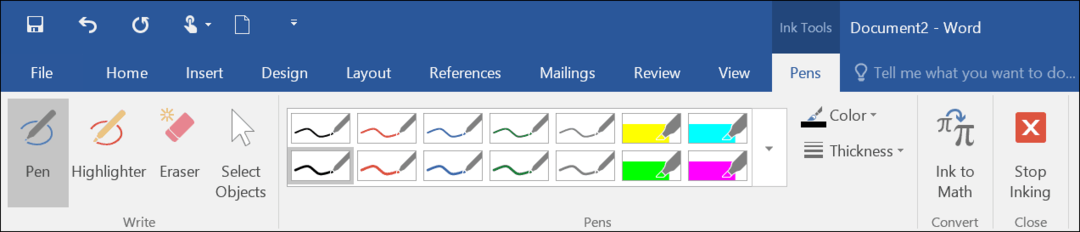كيفية تجهيز جهاز Mac الخاص بك لترقية نظام التشغيل macOS 14 Sonoma باستخدام Cleaner One Pro
تفاحة ماك بطل ماك / / August 08, 2023

نشرت
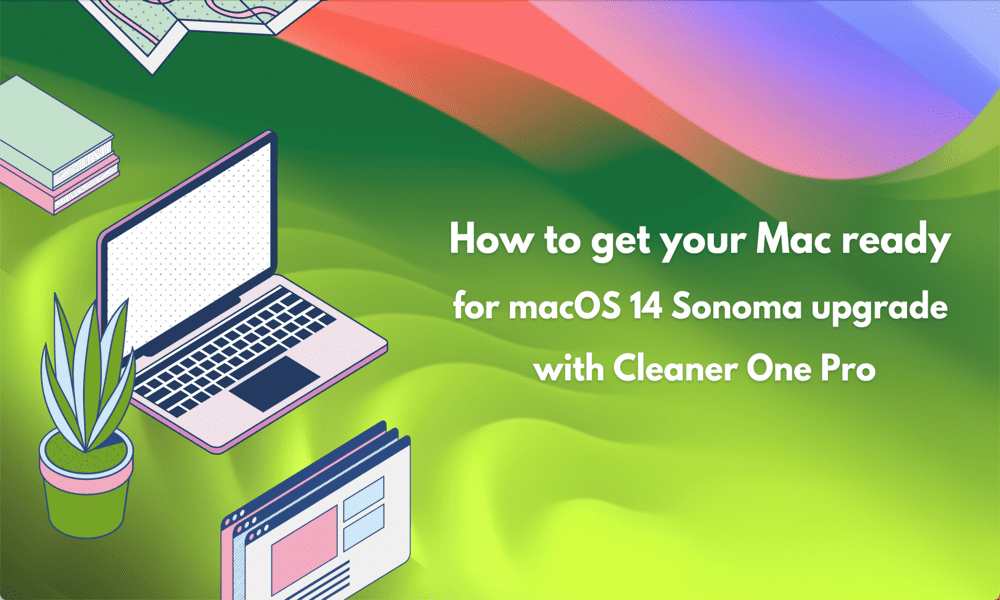
هل تخطط لترقية macOS؟ إليك كيفية تجهيز جهاز Mac الخاص بك لترقية macOS 14 Sonoma باستخدام Cleaner One Pro.
تعد أحداث WWDC من Apple أخبارًا مهمة دائمًا ، مع تفاصيل حول أجهزة Apple الجديدة بالإضافة إلى تحديثات لأنظمة التشغيل الشائعة مثل iOS و macOS. في عام 2023 ، كشفت Apple النقاب عن macOS 14 Sonoma الجديد كليًا.
يتضمن Sonoma بعض التحسينات المهمة ، بما في ذلك أدوات سطح المكتب ، وحافظات الشاشة البطيئة ، والتصفح الخاص المحسّن ، ووضع الألعاب المخصص ، وميزات مؤتمرات الفيديو الجديدة. سيتم إطلاق الإصدار التجريبي العام في يوليو ، ومن المقرر إطلاق الإصدار العام في الخريف.
إذا كنت تفكر في الترقية ، فهذا هو الوقت المثالي للقيام ببعض التدبير المنزلي للتأكد من أن جهاز Mac الخاص بك جاهز. أ أداة قمنا بمراجعتها مؤخرًا، تريند مايكرو منظف واحد برو هو تطبيق مثالي للقيام بذلك. يمكنه تجهيز جهاز Mac الخاص بك لترقية macOS 14 Sonoma.
إزالة الملفات غير الهامة
يخضع كل إصدار من إصدارات macOS لاختبار تجريبي للعثور على الأخطاء والعيوب وإزالتها قبل الإصدار الرسمي. ومع ذلك ، لا يزال من الممكن أن تحدث المشكلات. إذا حدث خطأ ما أثناء ترقية Mac إلى macOS 14 Sonoma ، فقد تفقد جميع بياناتك. هذا هو السبب في أنه من الضروري إجراء نسخ احتياطي دائمًا لبياناتك قبل بدء عملية الترقية.
ومع ذلك ، فأنت لا تريد تضييع الوقت في الاحتفاظ بنسخة احتياطية من الملفات التي لا تحتاجها بالفعل. هذا هو السبب في أنه من المنطقي العثور على الملفات غير المرغوب فيها وإزالتها قبل نسخ جهاز Mac احتياطيًا.
للعثور على الملفات غير المرغوب فيها وإزالتها باستخدام Cleaner One Pro:
- يطلق منظف واحد برو.
- في القائمة اليمنى ، حدد ملفات غير مهمة.
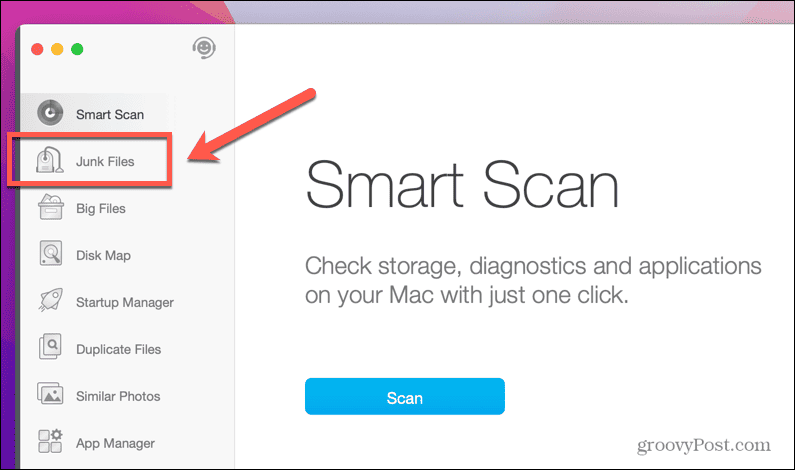
- انقر مسح.
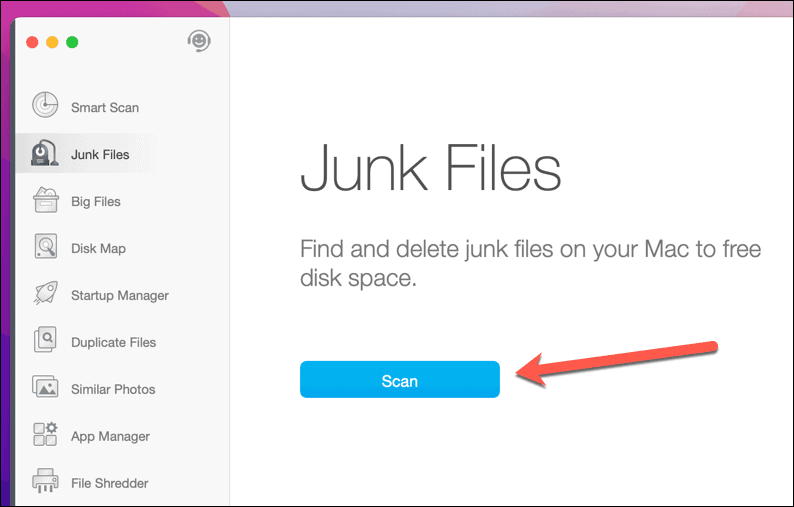
- عند اكتمال الفحص ، سترى قائمة بالملفات التي قد تكون غير مهمة ، بما في ذلك ذاكرات التخزين المؤقت للتطبيق ، وذاكرة التخزين المؤقت للمتصفح ، وسجلات الأنظمة ، والتحديثات القديمة ، وملفات اللغة للغات التي لا تستخدمها ، والمزيد.
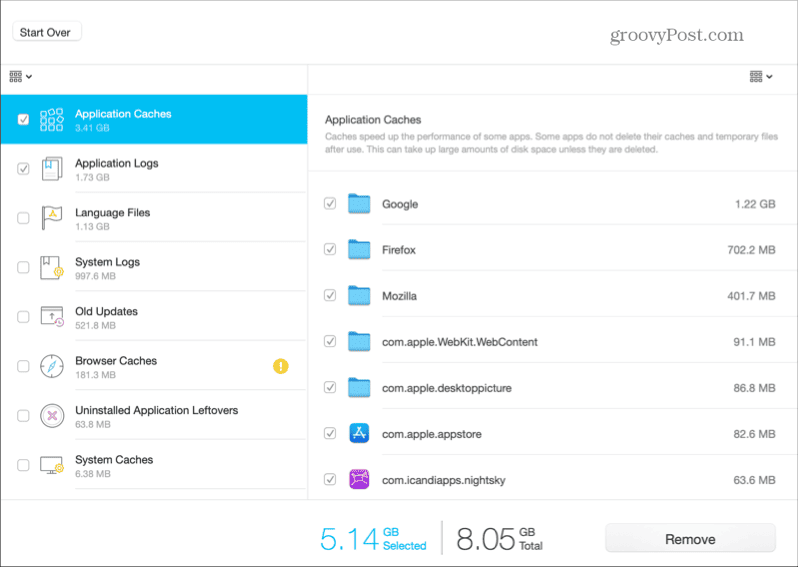
- يمكنك تحديد العديد أو القليل من الملفات كما تريد. توخ الحذر عند تحديد اختيارك ، فقد تكون بعض الملفات من الملفات التي تحتاجها ، أو يمكن أن تجعل الأمور أسرع وأسهل ، مثل ذاكرة التخزين المؤقت للمتصفح.
- إذا اخترت ملفات اللغة، سترى تحذيرًا. إذا اخترت المتابعة ، فسيتم حذف هذه الملفات على الفور.
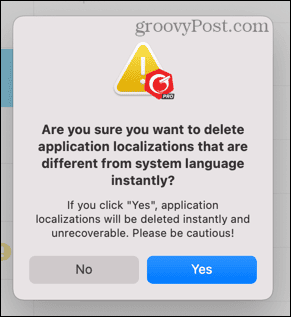
- بالنسبة لجميع أنواع الملفات الأخرى ، يمكنك تحديد أي عدد تريده من أنواع الملفات ، ثم النقر فوق يزيل لحذفها.
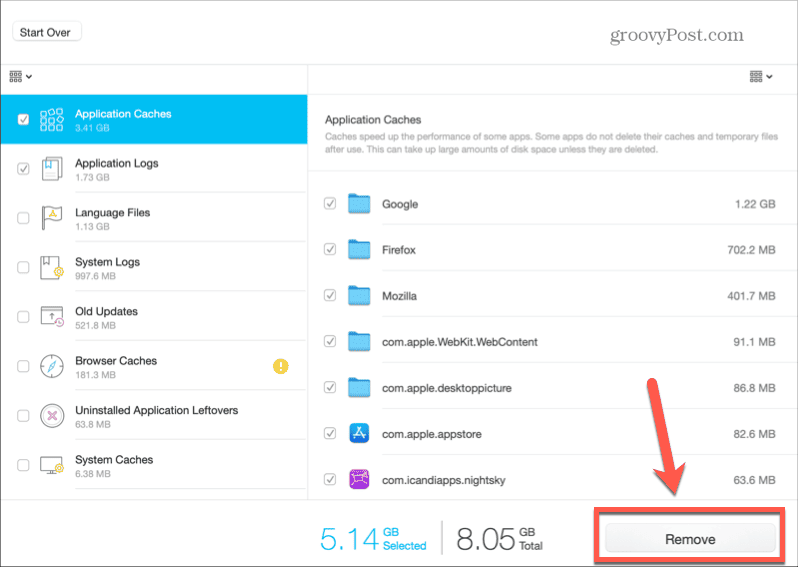
- سترى رسالة تأكيد بمجرد حذف الملفات غير المرغوب فيها.
- بمجرد قيامك بتنظيف جميع الملفات غير المرغوب فيها التي تريدها ، يمكنك ذلك قم بعمل نسخة احتياطية من جهاز Mac الخاص بك استعدادًا لتثبيت macOS 14 Sonoma.
إفراغ مساحة القرص
من الأمور المهمة الأخرى التي يجب مراعاتها عند التحضير لتثبيت macOS 14 Sonoma هو مقدار المساحة الخالية التي ستحتاجها. لا تحتاج فقط إلى مساحة كافية لتنزيل برنامج التثبيت ، والذي عادة ما يكون كبيرًا في الحجم ، ولكنك تحتاج أيضًا على الأقل إلى نفس القدر من المساحة الفارغة في الأعلى حتى يتم تثبيت نظام التشغيل.
لا توجد تفاصيل حتى الآن عن مقدار المساحة التي ستحتاجها لتثبيت macOS Sonoma ، ولكن من المحتمل أن تكون في المنطقة التي تبلغ حوالي 30 غيغابايت. إذا كنت قلقًا من عدم توفر مساحة خالية كافية على جهاز Mac ، فيمكنك استخدام منظف واحد برو لتفريغ المزيد من مساحة التخزين.
لتفريغ مساحة على القرص باستخدام Cleaner One Pro:
- يفتح منظف واحد برو.
- يختار ملفات كبيرة من القائمة اليمنى.
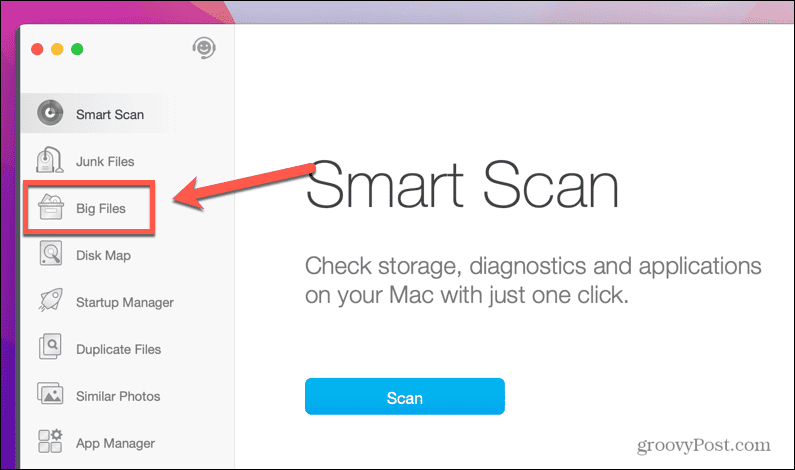
- انقر مسح.
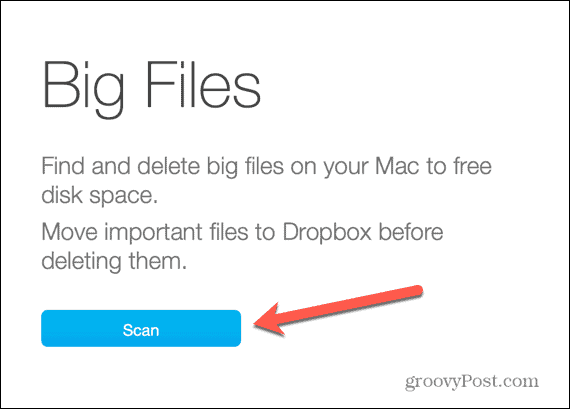
- إذا تم العثور على أي ملفات كبيرة ، فلديك خيار حذفها لتحرير مساحة على القرص.
- في القائمة اليمنى ، حدد ملفات مكررة.
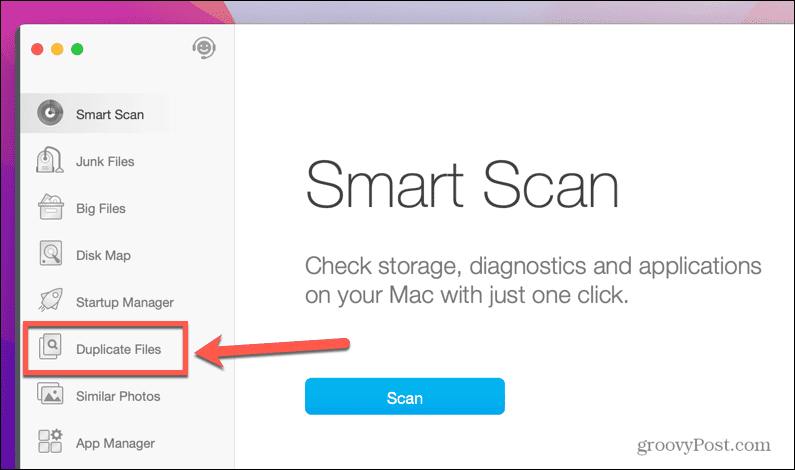
- اسحب المجلدات التي تريد مسحها ضوئيًا ، أو انقر فوق الزر الأزرق + (زائد) لتحديد المجلدات المراد إضافتها.
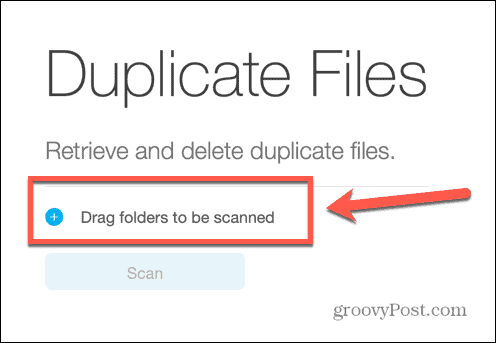
- انقر مسح.
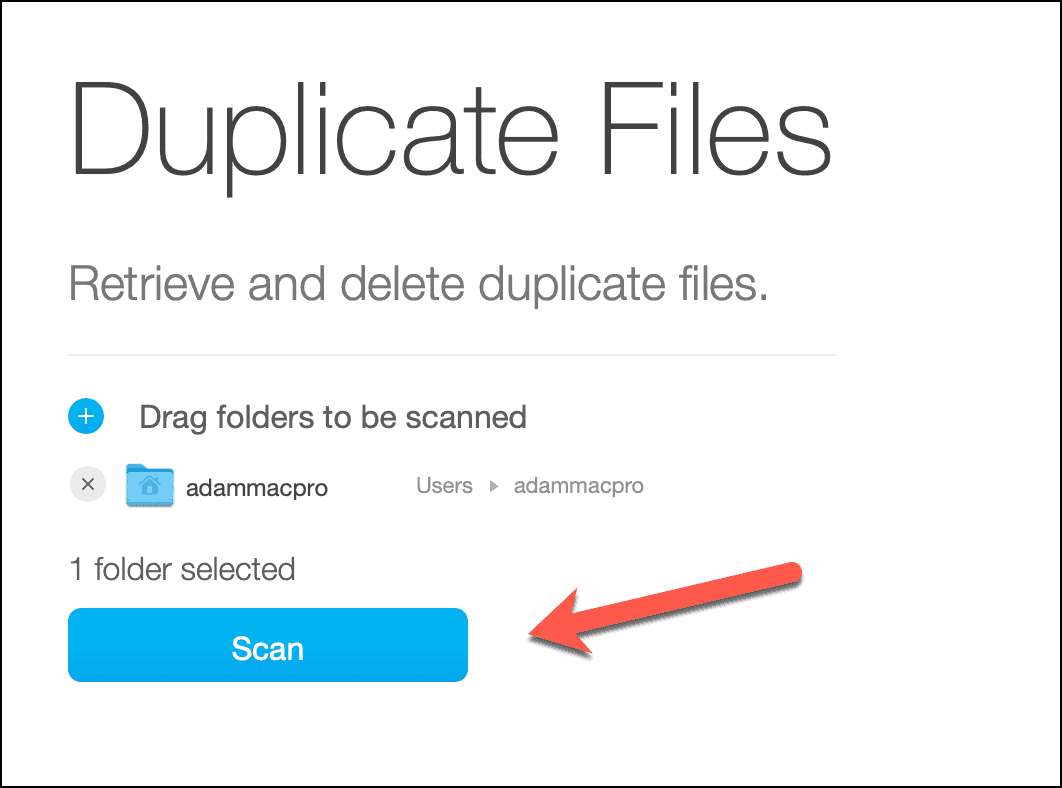
- سيبحث Cleaner One Pro عن الملفات المكررة. قد يستغرق هذا بعض الوقت.
- عند الانتهاء ، سترى قائمة بالملفات التي تم العثور عليها والتي تظهر في مجلداتك أكثر من مرة. يمكنك رؤية أسماء ومواقع هذه الملفات للتأكد من أنها مكررة.
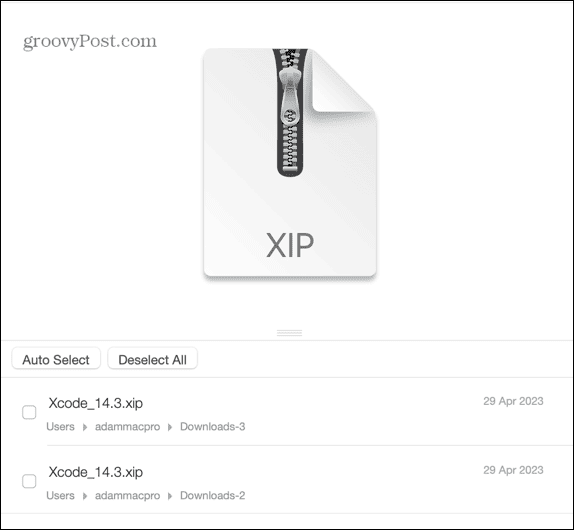
- إذا كنت متأكدًا من وجود ملفين أو أكثر من نفس الملف ، فيمكنك تحديد التكرارات والنقر يزيل.
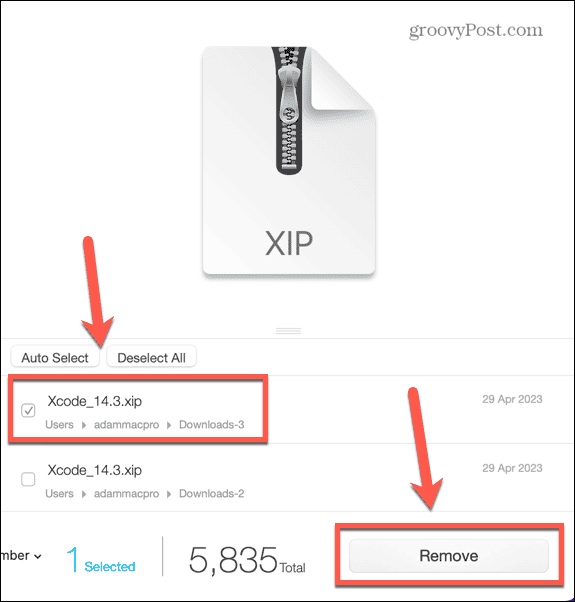
- أكد اختيارك وحدد إزالة في سلة المهملات أو حذف على الفور.
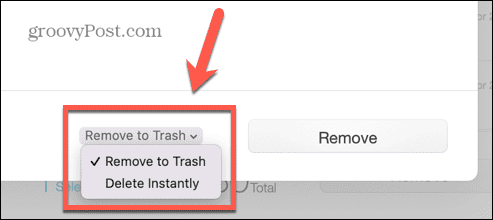
- انقر يزيل.
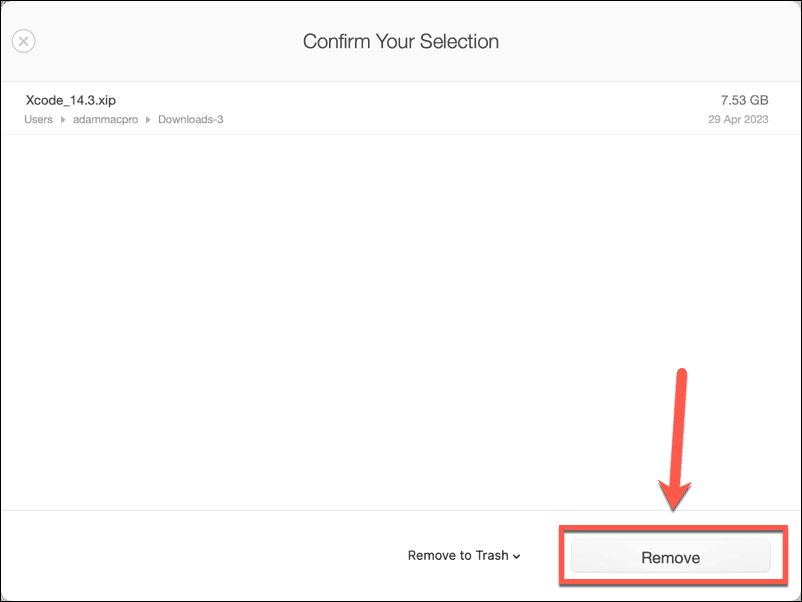
- كرر مع أي ملفات مكررة أخرى لا تحتاجها.
- في القائمة اليمنى ، انقر فوق صور مماثلة.
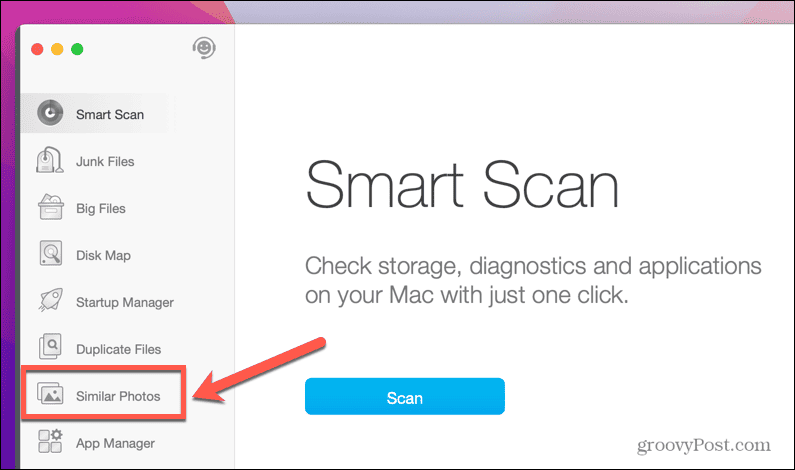
- اسحب المجلدات التي تريد مسحها ضوئيًا ، أو انقر فوق الزر الأزرق + (زائد) لتحديد المجلدات يدويًا.
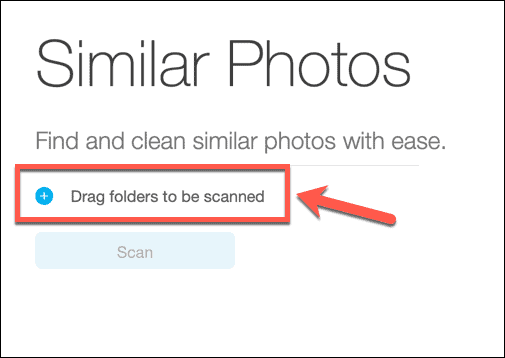
- انقر مسح.
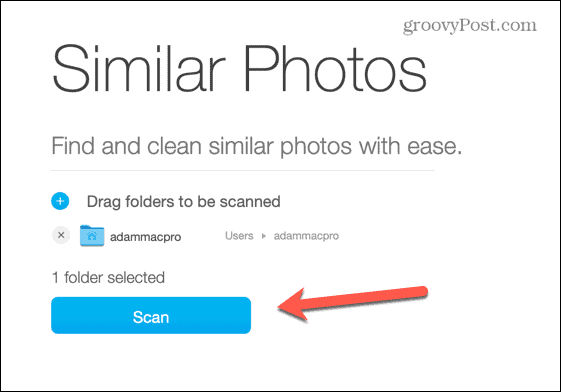
- إذا تم العثور على أي صور مكررة ، فحدد جميع الصور باستثناء واحدة.
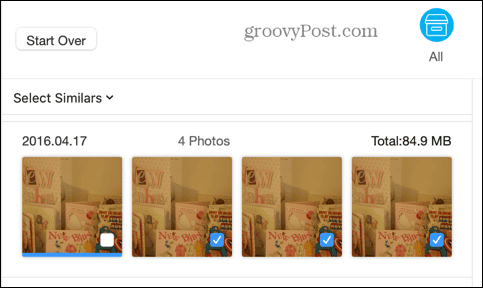
- يختار إزالة في سلة المهملات أو حذف على الفور ثم انقر فوق يزيل.
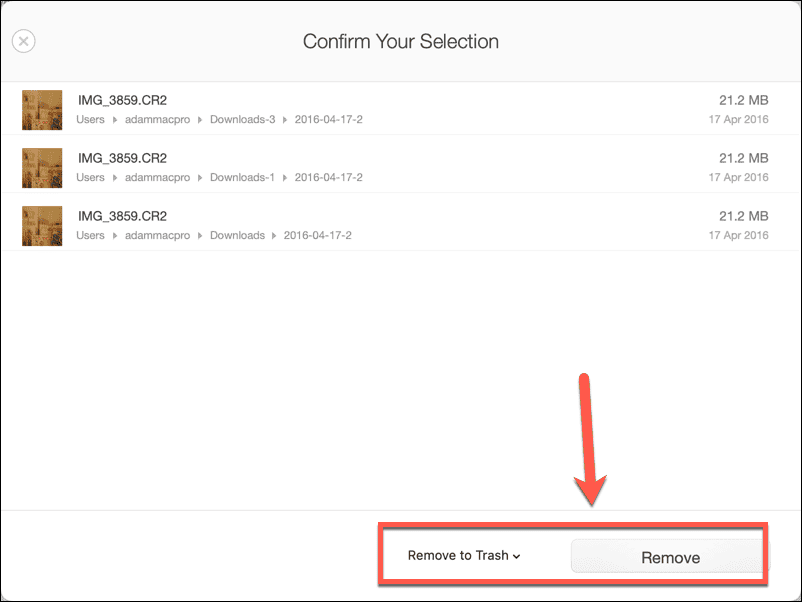
- كرر مع أي صور أخرى مماثلة.
تحسين أداء النظام على جهاز Mac الخاص بك
إذا كنت تستخدم جهاز Mac أقدم قليلاً ، فإن الخبر السار هو أن macOS 14 Sonoma سيدعم بعض الأجهزة القديمة. يمكن لـ MacBook Pro بدءًا من 2018 وما بعده تشغيل نظام التشغيل ، كما هو الحال مع أجهزة iMac بدءًا من 2019 أو أحدث. سيتم دعم جهاز MacBook Air 2018 أو أحدث ، وكذلك 2019 Mac Pro و 2018 Mac Mini. أقدم جهاز مدعوم هو 2017 iMac Pro.
ومع ذلك ، لمجرد أن جهاز الكمبيوتر الخاص بك يدعم macOS 14 ، فهذا لا يعني أنه سيتمكن من تشغيله بسلاسة. تم تصميم Sonoma للأجهزة الحديثة ، وقد تواجه أجهزة Mac القديمة مشكلات محتملة في الأداء عند تشغيل نظام التشغيل. إذا كنت تستخدم جهازًا قديمًا ، فإن أفضل رهان لك هو تحسين أداء جهاز Mac للحصول على أفضل أداء ممكن. الطريقة الفعالة للقيام بذلك هي التحكم في العمليات التي يتم تشغيلها تلقائيًا عند بدء تشغيل جهاز الكمبيوتر الخاص بك.
لتحسين أداء نظام Mac باستخدام Cleaner One Pro:
- يفتح منظف واحد برو.
- في القائمة اليمنى ، حدد مدير بدء التشغيل.
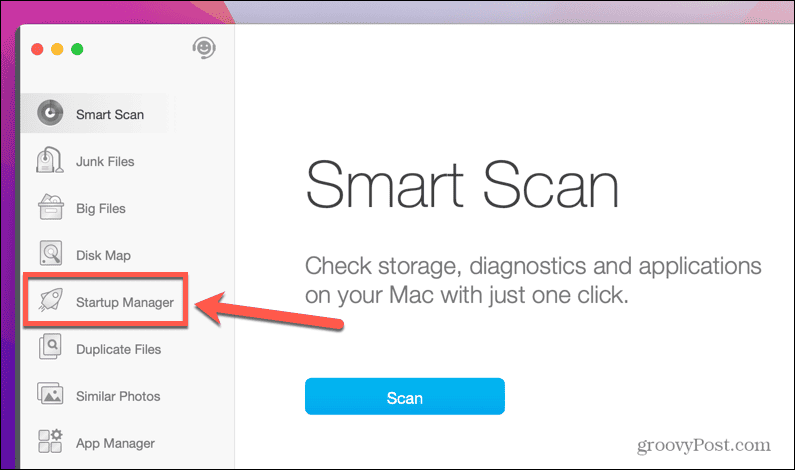
- انقر عناصر تسجيل الدخول لمشاهدة قائمة بالتطبيقات التي يتم تشغيلها عند تسجيل الدخول.
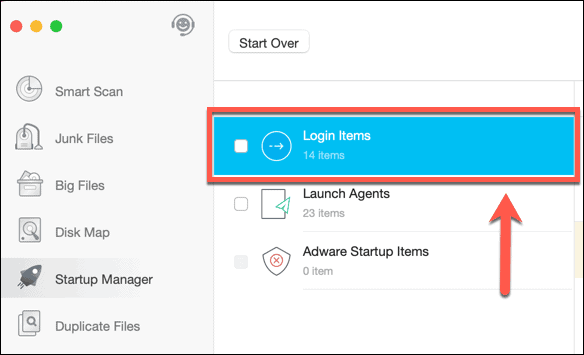
- إذا كانت هناك أي تطبيقات لا تريد تشغيلها عند بدء التشغيل ، فيمكنك إيقاف تشغيلها في هذه النافذة.
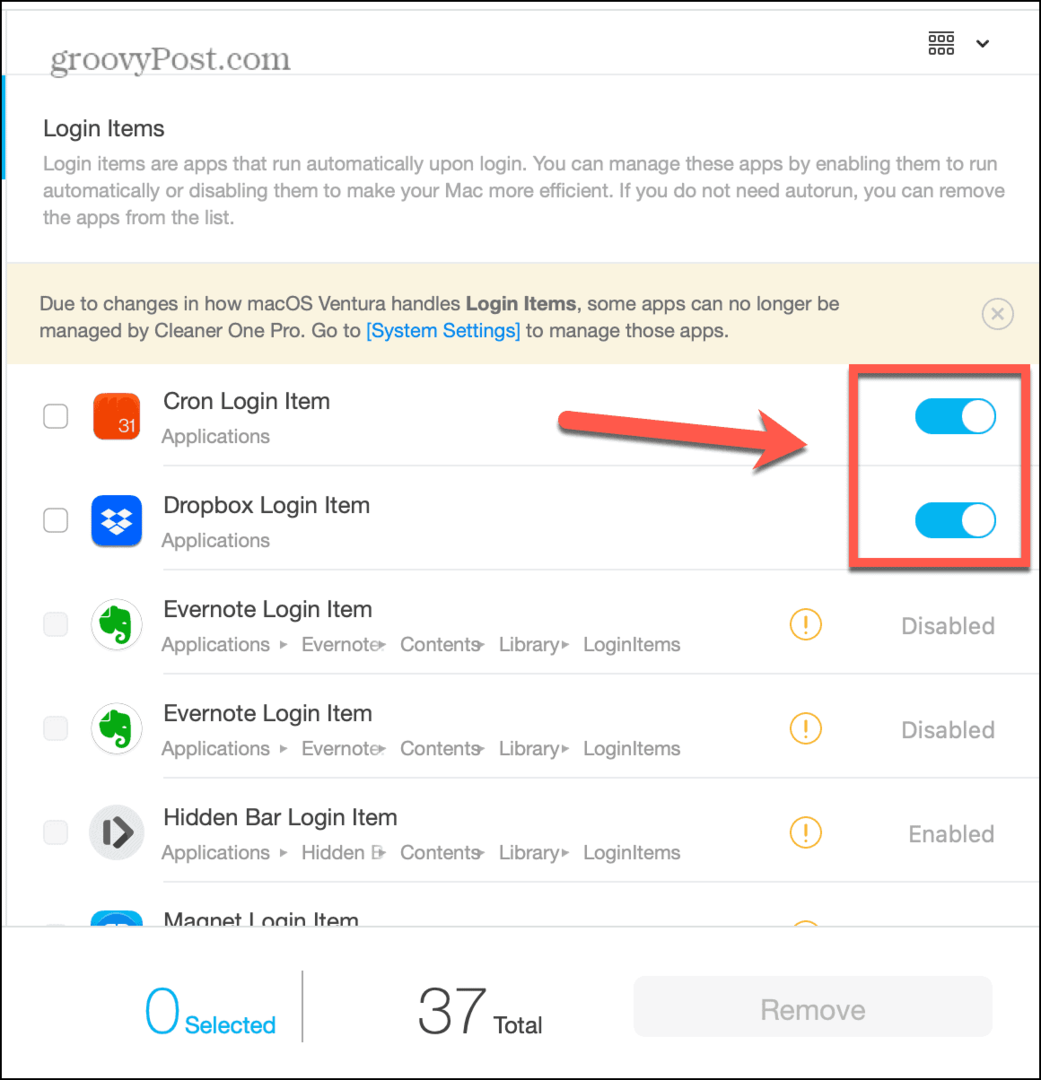
- انقر وكلاء الإطلاق لمشاهدة قائمة بجميع خدمات الخلفية التي يتم تشغيلها عند بدء التشغيل. العديد منها عبارة عن وكلاء تحديث للتطبيقات المثبتة بالفعل على جهاز Mac الخاص بك.
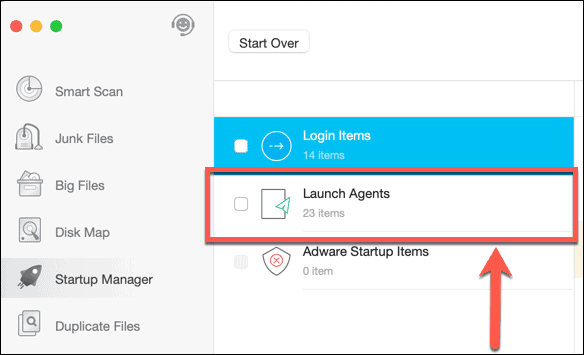
- إذا كان هناك أي وكلاء إطلاق لا تريد تشغيلهم ، فيمكنك إيقاف تشغيلهم.
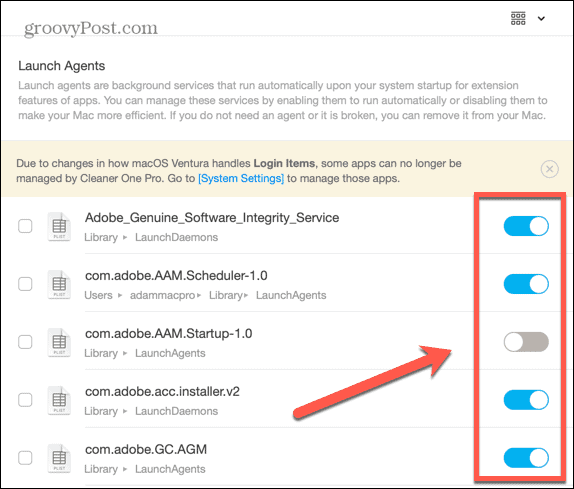
- انقر عناصر بدء تشغيل Adware لمعرفة ما إذا كان هناك أي برامج إعلانية تم تعيينها للتشغيل عند بدء تشغيل جهاز Mac الخاص بك.
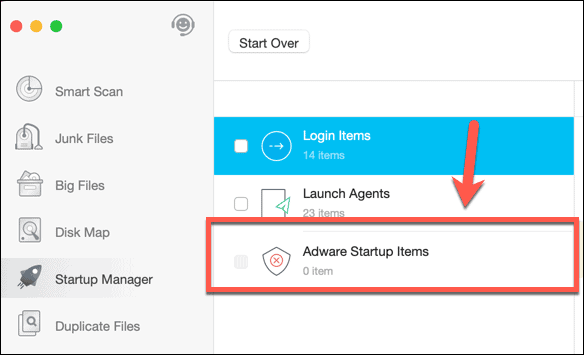
- إذا تم العثور على أي منها ، يجب إزالته على الفور لحماية جهاز Mac الخاص بك.
تحديد التطبيقات القديمة وتحسين الأمان
تعمل Apple جاهدة للتأكد من أن أنظمة التشغيل الخاصة بها آمنة ومأمونة قدر الإمكان وتقوم بإصدار تحديثات بانتظام للحفاظ على أمانها قدر الإمكان. بغض النظر عن مدى أمان نظام التشغيل الخاص بك ، ومع ذلك ، لا تزال التطبيقات القديمة تشكل خطرًا أمنيًا.
يمكن أن يساعدك Cleaner One Pro في العثور على أي تطبيقات ضعيفة وترقيتها للحفاظ على جهاز Mac الخاص بك محميًا.
لتحديد التطبيقات الضعيفة في Cleaner One Pro:
- يفتح منظف واحد برو.
- في القائمة اليمنى ، حدد مدير التطبيق.
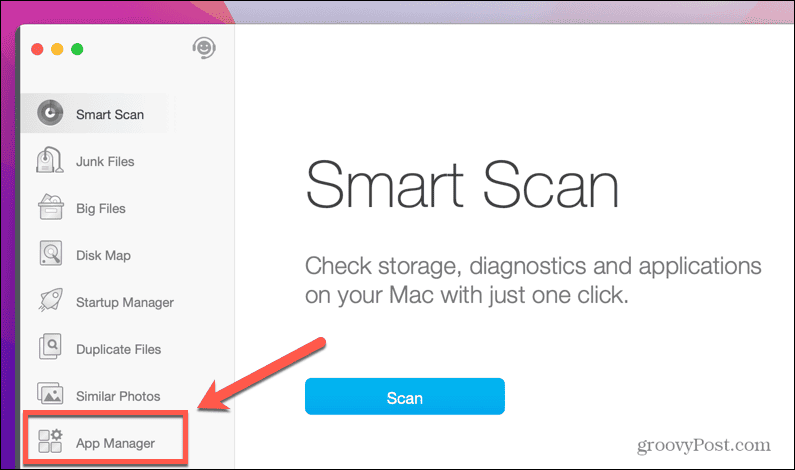
- انقر مسح.
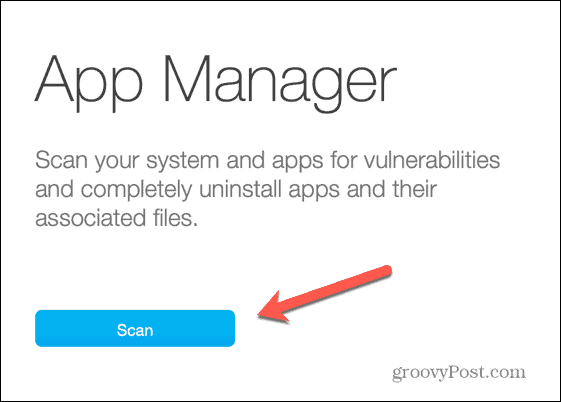
- إذا تم العثور على أي ثغرات أمنية ، فسترى تحذيرًا منبثقًا.
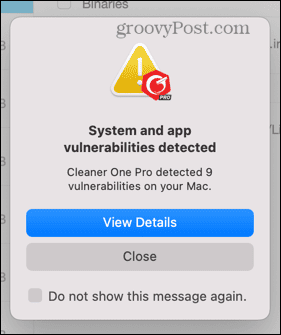
- لكل تطبيق ، سترى معلومات حول الثغرة الأمنية وستظهر لك خيارات لتحديث التطبيق. انقر على تحميل أحدث نسخة زر للترقية إلى الإصدار الأكثر أمانًا.
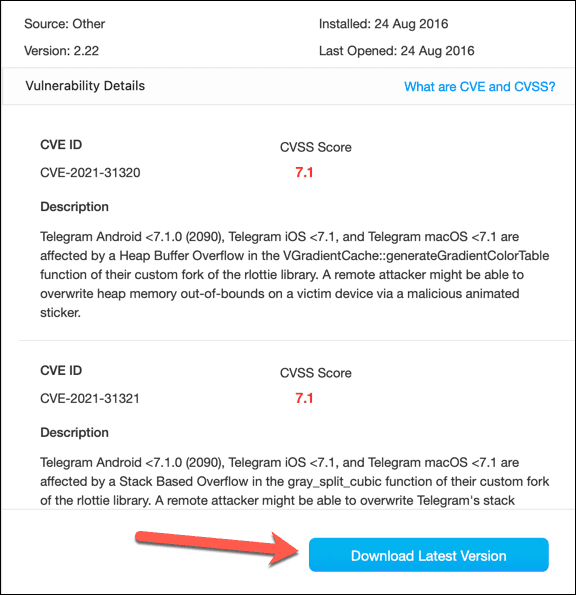
- كرر مع أي تطبيقات أخرى ضعيفة.
احصل على صفقة مع Cleaner One
إذا كنت تتطلع إلى جعل الترقية إلى macOS Sonoma سلسة قدر الإمكان ، فنحن نقترح استخدام Trend Micro منظف واحد برو. لا يقتصر الأمر على إعداد جهاز Mac للترقية فحسب ، بل إنه أيضًا تطبيق رائع للحفاظ على جهاز Mac في حالة جيدة بشكل منتظم. الآن هو أيضًا وقت رائع للاستيلاء على الأداة. إنه معروض للبيع حاليًا على الموقع الرسمي.
يتضمن الموقع خصم 20٪ على اشتراك جهاز واحد، والتي تبلغ حاليًا 19.99 دولارًا سنويًا. إذا كان لديك أجهزة متعددة ، فهناك أيضًا خصم بنسبة 50٪ على اشتراك خمسة أجهزة. يصل ذلك إلى 29.99 دولارًا سنويًا مما يسمح لك بتثبيت Cleaner One Pro على ما يصل إلى خمسة أجهزة ، بما في ذلك أجهزة Mac و Windows.